Tunen Sie die Software
Last Updated: 2021-09-18
Zusammenfassung: Dieser Artikel beschreibt die erweiterten Einstellungen Bitwar-Datenwiederherstellung Angebote und wie Sie diese konfigurieren.
Bei der obere rechte Ecke der primären Schnittstelle liegt a Mehr Symbol, das mehrere Optionen bietet. Erweiterte Einstellungen ist das, was wir für die Konfiguration brauchen.18
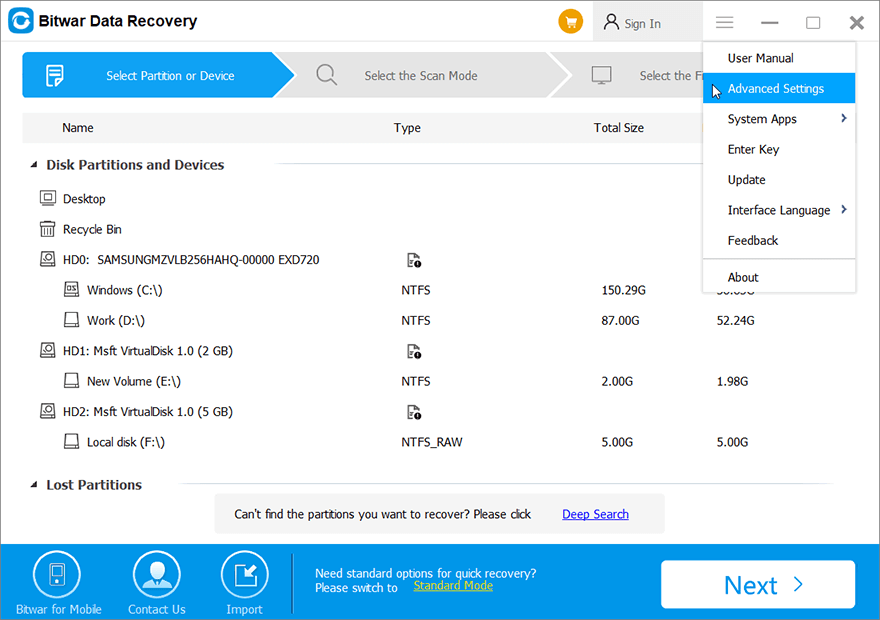
Nachdem Sie darauf geklickt haben, erscheint ein Einstellungsfenster. Es zeigt drei Einstellungsteile, Scannen, Schnittstelle,und Sonstiges.
Inhaltsverzeichnis
Scannen
Es gibt sechs Optionen auf der Scannen Teil.
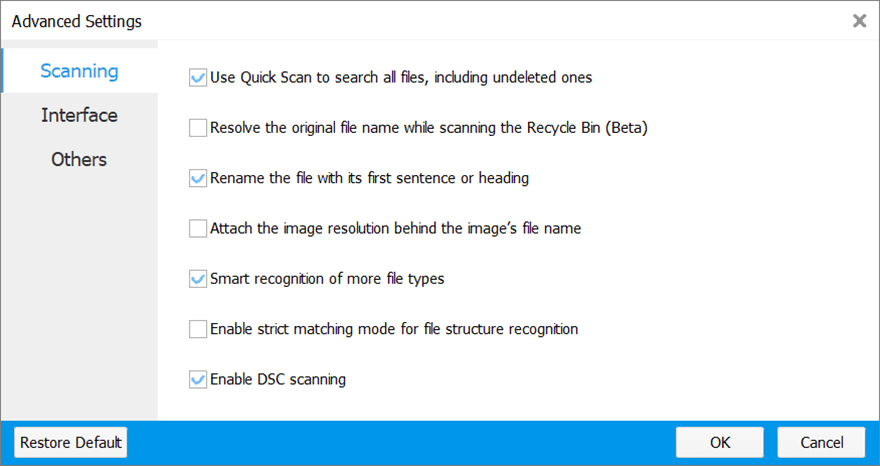
- Wenn Sie es aktivieren, kann dieses Tool alle Dateien scannen. Benutzer, die versteckte Dateien nicht finden können, können diese Option deaktivieren.
- Wiederhergestellte Dateien erhalten vor dem Löschen ihre ursprünglichen Namen. (Unterstützt nur die Wiederherstellung des Papierkorbs)
- Wiederhergestellte Dateien bestimmter Typen (wie .txt und .doc) werden mit ihren Überschriften umbenannt. (Unterstützt nur Deep Scan)
- Diese Option hängt die Bildauflösungen an die Dateinamen der Bilder an. Sie können es nach dem Scannen sehen. (Unterstützt nur Deen-Scan)
- Wenn Sie es aktivieren, werden zusätzliche Dateien ungewöhnlicher Typen gescannt, was das Scannen verlangsamen kann und mehr Dateien findet, die in den meisten Fällen nutzlos sind.
- Wenn Sie es aktivieren, können Benutzer Dateien mit genaueren Größen finden. Aber ihre Zahl wird sinken.
- Wenn Ihre Festplatten das DSC-Scannen unterstützen, können Sie es aktivieren. Dies kann zum zweiten oder dritten Scannen führen, um weitere Dateien zu finden.
Schnittstelle
Es gibt sieben Optionen auf der Schnittstelle Teil:
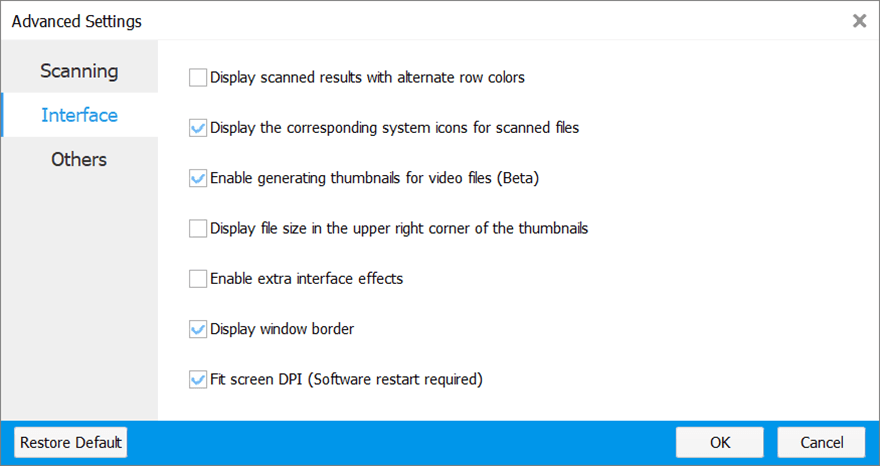
- Durch Aktivieren dieser Funktion wird Farbe auf alternative Zeilen der gescannten Ergebnisse angewendet.
- Nach dem Scannen zeigt dieses Tool Dateien mit ihren Standardsymbolen an.
- Dieses Tool zeigt nach dem Scannen Miniaturansichten für Videodateien an.
- Die Dateigröße der gescannten Bilddateien wird im angezeigt obere rechte Ecke ihrer Thumbnails. Wenn Sie es deaktivieren, wird der Scanvorgang beschleunigt.
- Diese Option aktiviert Animationen in diesem Tool. Die Deaktivierung verbessert die Leistung.
- Diese Option zeigt einen schwarzen Rahmen um das Werkzeug an.
- Zeigen Sie dieses Tool entsprechend Ihrer Bildschirm-DPI an. (Starten Sie es neu, damit es wirksam wird)
Sonstiges
Es gibt fünf Optionen für die Sonstiges Teil:
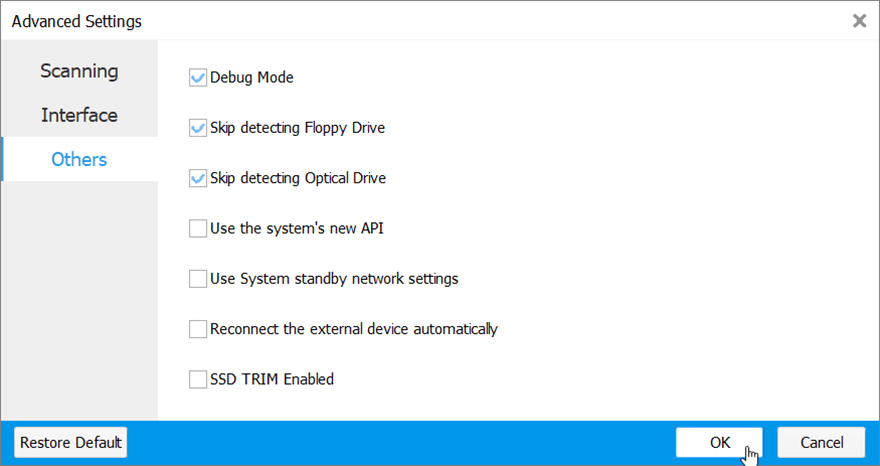
- Wenn Sie es aktivieren, werden Fehlerinformationen aufgezeichnet, sodass dieses Tool Probleme untersuchen kann. Wenn Sie es deaktivieren, wird die Leistung verbessert.
- Aktivieren Sie es, um die Erkennung von Diskettenlaufwerken zu überspringen.
- Aktivieren Sie es, um die Erkennung des optischen Laufwerks zu überspringen.
- Aktivieren Sie es, wenn das Programm den Dialog Speichern unter nicht öffnen würde, nachdem Sie auf Wiederherstellen geklickt haben.
- Aktivieren Sie es, wenn Sie das Fenster "Speichern unter" oder die Webseite nicht öffnen können.
- Durch die Aktivierung werden externe Geräte automatisch wieder verbunden.
- Deaktivieren Sie die Option zum Deaktivieren des TRIM-Befehls, wodurch ein Dateilöschvorgang auf einer SSD die Datei vollständig löschen kann. Wenn Sie die Option deaktivieren, haben Sie eine gute Chance, Dateien von einer SSD wiederherzustellen.


